Pokiaľ ide o aplikácie na odosielanie správ v systéme Android, máloktoré sú také populárne ako WhatsApp. Ak s tým ešte len začínate prvýkrát a potrebujete niekoľko rád, ako nastaviť všetko, ste na správnom mieste.
Tu je príklad, ako nastaviť a začať používať WhatsApp pre Android!
- Ako si vytvoriť účet v aplikácii WhatsApp pre Android
- Ako niekoho pozvať na WhatsApp
- Ako pridať niekoho, kto ešte nie je v kontaktoch vášho telefónu
- Ako obnoviť zoznam kontaktov v aplikácii WhatsApp pre Android
- Ako vytvoriť nové vysielanie v aplikácii WhatsApp pre Android
- Ako pridať stav do WhatsApp pre Android
Ako si vytvoriť účet v aplikácii WhatsApp pre Android
Chcete sa dozvedieť, ktorí z vašich priateľov sú v aplikácii WhatsApp? Prvá vec, ktorú potrebujete, je účet.
- Otvorte WhatsApp.
- Klepnite na Súhlaste a pokračujte v dolnej časti obrazovky.
-
Klepnite na ďalej na vyskakovacom okne.

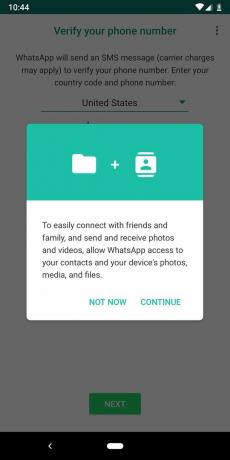 Zdroj: Joe Maring / Android Central
Zdroj: Joe Maring / Android Central -
Klepnite na Povoliť na oboch poliach, aby ste aplikácii WhatsApp udelili prístup k svojim súborom a kontaktom.
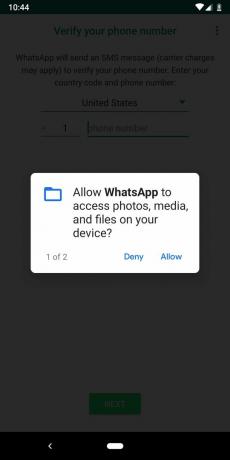
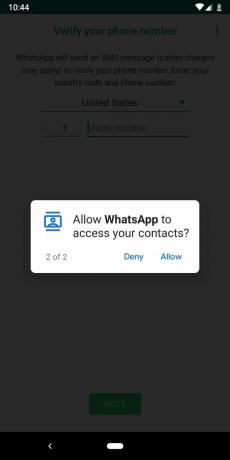 Zdroj: Joe Maring / Android Central
Zdroj: Joe Maring / Android Central - Zadajte svoje telefónne číslo.
- Klepnite na Ok na potvrdenie zadaného čísla.
-
Zadajte overovací kód to ti bolo poslané.
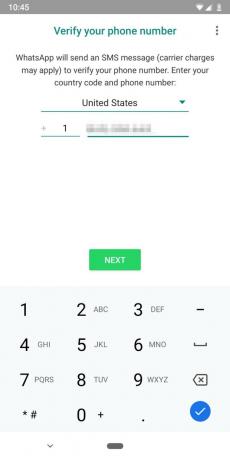

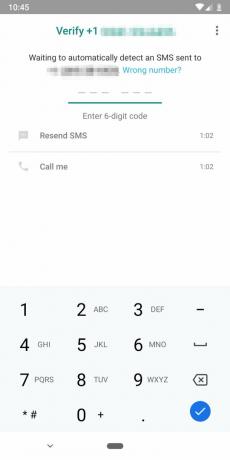 Zdroj: Joe Maring / Android Central
Zdroj: Joe Maring / Android Central -
Klepnite na Ďalšie.
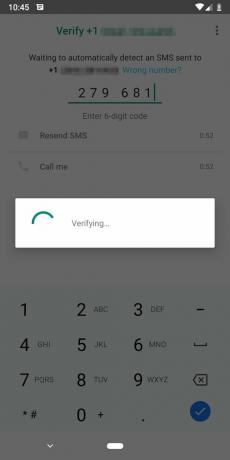
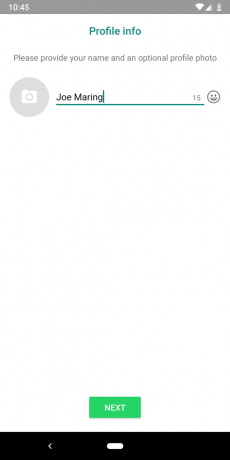
 Zdroj: Joe Maring / Android Central
Zdroj: Joe Maring / Android Central
Po vykonaní všetkých krokov ste sa teraz oficiálne prihlásili do aplikácie WhatsApp a ste pripravení ju začať používať!
Ako niekoho pozvať na WhatsApp
Aplikácia WhatsApp sťahuje kontakty z adresára telefónu a tí, ktorí už majú účet WhatsApp, sú k dispozícii na okamžité chatovanie. Čo však v prípade, že niektorí z vašich priateľov nemajú účet WhatsApp? Funkcia pozvania vám umožňuje poslať niekomu odkaz na stiahnutie aplikácie, aby sa mohol pripojiť aj k zábave WhatsApp.
Verizon ponúka Pixel 4a na nových linkách Unlimited iba za 10 dolárov za mesiac
- Klepnite na ikonu zelený chatovací kruh v pravom dolnom rohu obrazovky.
- Prejdite do dolnej časti zoznamu kontaktov a klepnite na Pozvať priateľov.
-
Klepnite na aplikáciu, prostredníctvom ktorej chcete poslať pozvánku.


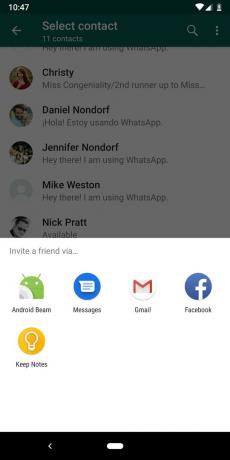 Zdroj: Joe Maring / Android Central
Zdroj: Joe Maring / Android Central
Ako pridať niekoho, kto ešte nie je v kontaktoch vášho telefónu
Nemusíte mať niekoho v kontaktoch telefónu, aby ste ho mohli pridať do svojich chatov v aplikácii WhatsApp - môžete ho pridať priamo z aplikácie! Ak už majú účet WhatsApp, môžete im okamžite začať zasielať správy.
- Klepnite na ikonu zelený chatovací kruh v pravom dolnom rohu obrazovky.
- Klepnite na Nový kontakt.
-
Zadajte informácie o svojom kontakte a potom klepnite na modrá značka začiarknutia vpravo hore, keď skončíte.

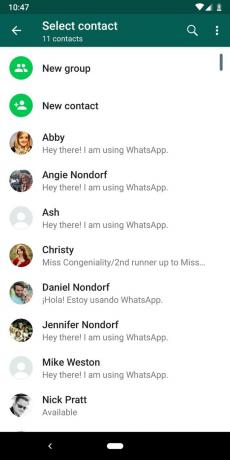
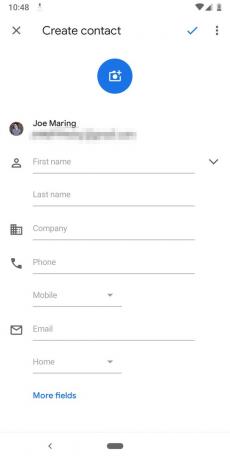 Zdroj: Joe Maring / Android Central
Zdroj: Joe Maring / Android Central
Týmto sa daná osoba pridá do zoznamu kontaktov vo vašom telefóne. Aplikácia WhatsApp aktualizuje váš zoznam kontaktov v aplikácii o nový kontakt - ak už majú účet WhatsApp, automaticky sa zobrazia ako kontakt WhatsApp.
Ako obnoviť zoznam kontaktov v aplikácii WhatsApp pre Android
Keď si niekoho pridáte do zoznamu kontaktov v telefóne a už je používateľom aplikácie WhatsApp, možno budete musieť aktualizovať zoznam kontaktov v aplikácii, aby sa tam zobrazil.
- Klepnite na ikonu zelený chatovací kruh v pravom dolnom rohu obrazovky.
- Klepnite na ikonu tri bodky v pravom hornom rohu.
-
Klepnite na Obnoviť.

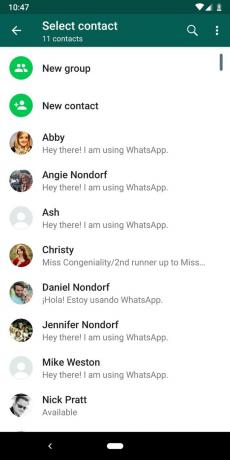
 Zdroj: Joe Maring / Android Central
Zdroj: Joe Maring / Android Central
Ako vytvoriť nové vysielanie v aplikácii WhatsApp pre Android
Vysielanie je ako skupina, s výnimkou toho, že správy, ktoré odosielate prostredníctvom zoznamu vysielania, prijímajú ľudia vo vysielaní ako jednotlivé správy. Každý jednotlivec nevie, kto ďalší prijíma vašu správu. Ber to ako e-mail s BCC, ale pre WhatsApp.
- Klepnite na ikonu tri bodky v pravom hornom rohu.
- Klepnite na Nové vysielanie.
-
Vyberte kontakty, ktoré chcete pridať, a potom klepnite na zelený kruh so začiarknutím.


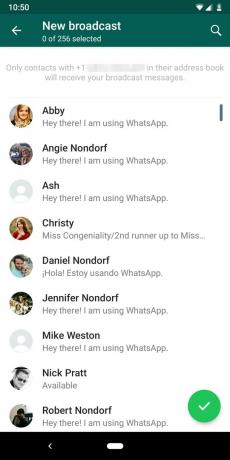 Zdroj: Joe Maring / Android Central
Zdroj: Joe Maring / Android Central
To je všetko pre vytvorenie zoznamu Broadcast. Odtiaľ môžete zostavte svoju správu WhatsApp Broadcast ako každú inú správu, počítajúc do toho pripájanie obrázkov, videa, umiestnení a ďalších.
Ako pridať stav do WhatsApp pre Android
Podobne ako aplikácie ako Snapchat a Instagram, aj WhatsApp Status je miestom na vytváranie obrázkov všetkého robíte a potom ich nahráte do svojho profilu, kde sú pre vaše kontakty k dispozícii na 24 hodín. Ak chcete začať so stavom:
- Klepnite na ikonu Postavenie lišta na domovskej obrazovke.
- Klepnite na ikona fotoaparátu vpravo dole.
-
Odfoťte sa.
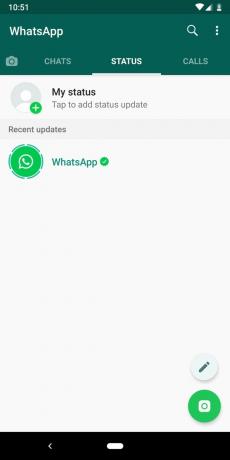

 Zdroj: Joe Maring / Android Central
Zdroj: Joe Maring / Android Central - Pridajte ľubovoľné filtre, nálepky, text alebo čokoľvek iné.
-
Klepnite na ikonu zelený kruh vpravo dole pridať príspevok do svojho stavu.


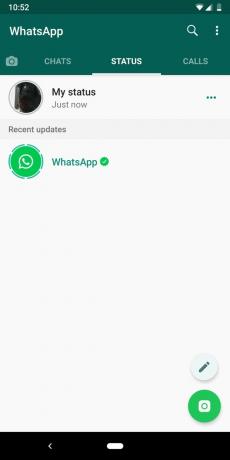 Zdroj: Joe Maring / Android Central
Zdroj: Joe Maring / Android Central

Toto sú najlepšie bezdrôtové slúchadlá do uší, ktoré si môžete kúpiť za každú cenu!
Najlepšie bezdrôtové slúchadlá do uší sú pohodlné, vynikajúco znejú, nestoja príliš veľa a ľahko sa zmestia do vrecka.

Všetko, čo potrebujete vedieť o PS5: Dátum vydania, cena a ďalšie.
Spoločnosť Sony oficiálne potvrdila, že pracuje na PlayStation 5. Tu je všetko, čo o nej zatiaľ vieme.

Spoločnosť Nokia predstavuje dva nové lacné telefóny Android One s cenou do 200 dolárov.
Nokia 2.4 a Nokia 3.4 sú najnovším prírastkom do cenovej ponuky inteligentných telefónov spoločnosti HMD Global. Pretože sú to obe zariadenia Android One, je zaručené, že budú dostávať dve hlavné aktualizácie operačného systému a pravidelné bezpečnostné aktualizácie až na tri roky.

Okoreňte svoj smartphone alebo tablet najlepšími balíčkami ikon pre Android.
Schopnosť prispôsobiť si svoje zariadenie je fantastická, pretože prispieva k tomu, aby bolo vaše zariadenie ešte viac „svoje vlastné“. Vďaka sile systému Android môžete na pridanie vlastných ikonových ikon použiť spúšťače tretích strán. Sú to len niektoré z našich obľúbených.
